部署 Hexo 部落格至 Github Pages
建置 Hexo 部落格已經兩年多,如今更換 M ac 之後建制的新環境 Node 版本已經不相容,peer packages 貼心的設計也種下了難以收拾的坑 (難解的 sass loader),舊的部落格所選用的 Minos 框架在少數的使用量與停止維護下造就了相容性衝突也是在所難免,如今只能硬著頭皮重新學習建置一包 Hexo 了。
踩過的坑我們懂得避免,這次選用最多人使用與維護的 N exT 模板作為新部落格的皮膚。
建立 N exT 主題專案包
NexT 建置了貼心的官網提供完整的說明,點我。
再建置好 Hexo 專案包後,執行以下命令取得 N exT theme。
1 | $ cd hexo-site |
更換 __config.yml 主題
將 Hexo 專案根目錄下的 __config.yml 配置更改為:
1 | $ theme: next |
新增部落格文章
cd 至專案目錄後,透過以下指令建立文章:
1 | $ hexo new post your-post-name |
如何搭配 Github pages 部署網站
先說我個人的案例,去年第一個部落格我的做法是去建立新的 Github 帳號,將專案直接部署在
原先在 google 搜尋引擎上查不太到好的解法,所以就求救了 ChatGpt 老師~,沒想到各種問題都能一一擊破,真的是太厲害了!
建立新的 Git repository
去想要使用的 Account 建立一個新的倉庫,並且隨意命名,我使用 blog 這個名稱當作主網站的 router。
專案包中安裝自動部署工具
cd 至專案包路徑後,執行以下的命令安裝 Hexo 自動部署工具。
1 | $ npm install hexo-deployer-git --save |
連結 Github repository 至部落格
cd 開啟專案中的 __config.yml 檔案改寫以下內容:
1 | deploy: |
直得注意的是分支 gh-pages 會為 github 部屬時自動辨別為子專案使用,待下一個步驟設定完成並建立後將子專案推至此分支。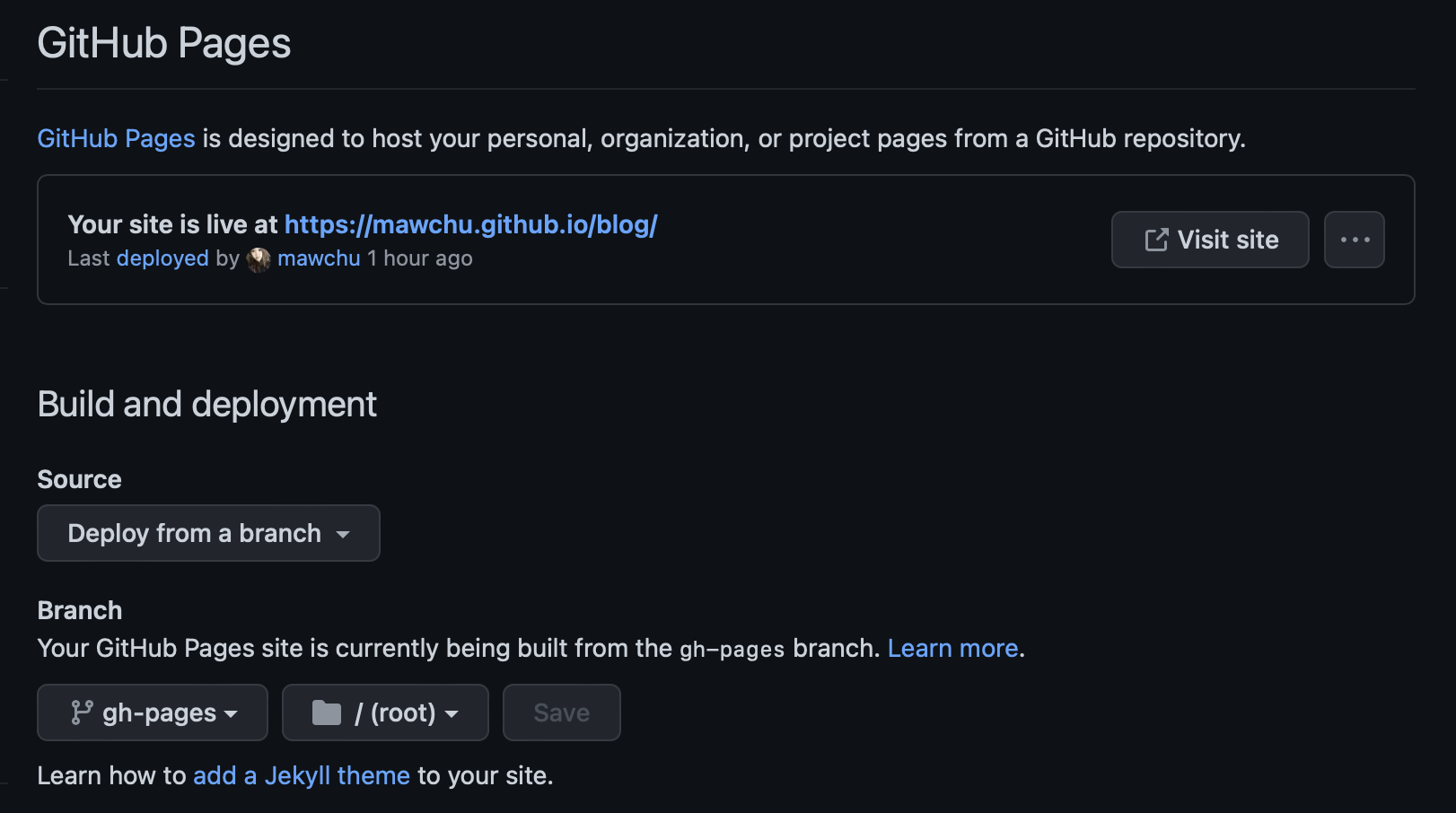
事前作業
為了讓 url 可以指向正確的路徑,需要調整 __config.yml 中的幾個設定:
url
1 | # URL |
public dir
調整發布的資料夾名稱為 docs,在部署後會自動建立一個資料夾名稱為 docs。
1 | # Directory |
執行命令建立該資料夾:
1 | $ hexo generate |
錯誤處理
在部署後有發生錯誤訊息:
1 | $ github-pages 228 | Error: No such file or directory @ dir_chdir - /github/workspace/docs |
ChatGpt 的回覆:
1 | You can also update the url setting in your Hexo project's _config.yml file to match your new deployment environment. For example, if your site is deployed to https://your-username.github.io/blog, you can update your url setting like this: |
原因是我忘了將上一個步驟中的 url 指向調整到 /blog,導致網站開啟後 css 與 javascript 直接掛掉找不到路徑。
將這一段調整後重新操作部署指令:
1 | $ hexo clean && hexo generate && hexo deploy |
就可以在子路由中看到 Hexo 部落格搭建好囉!完美的與舊專案並存在 github.io domain 下啦!
